2 Cara Setting E-mail Outlook dengan Mudah dan Praktis
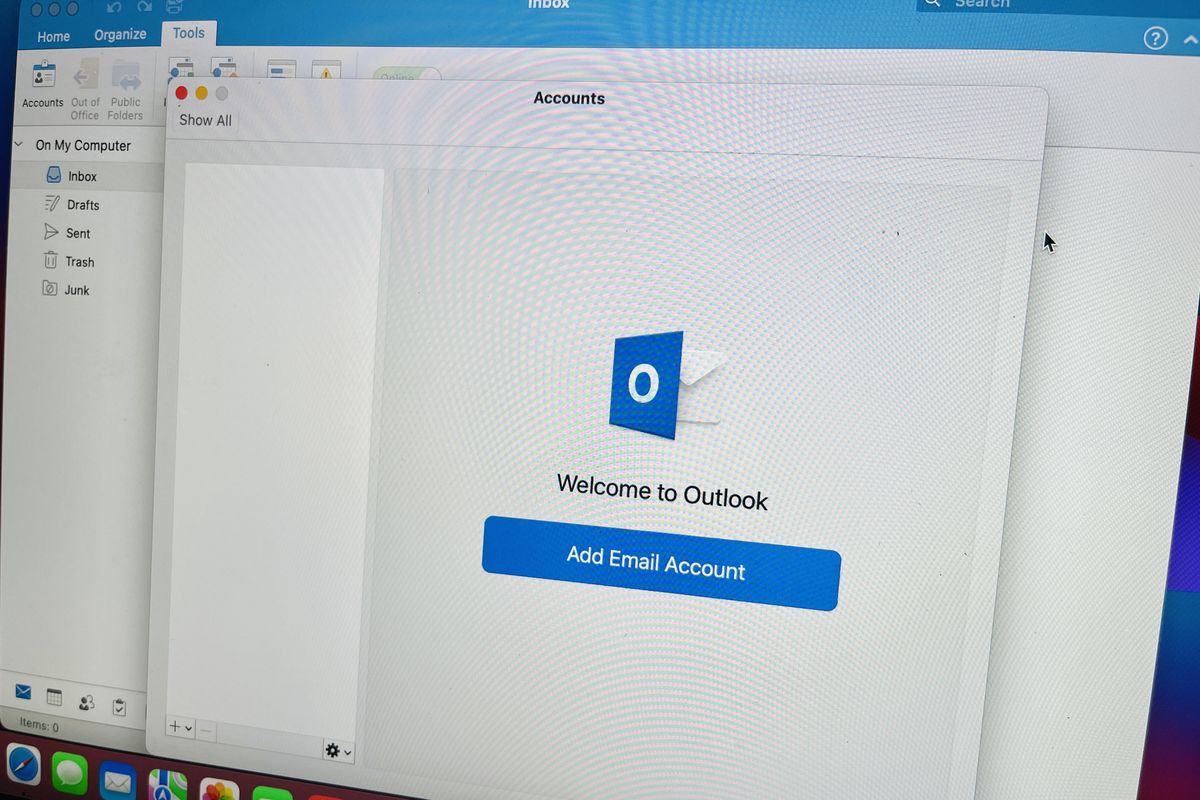
- Terdapat beberapa panduan dasar yang perlu diketahui pengguna dalam mengoperasikan Microsoft Outlook atau yang biasa disebut Outlook saja. Salah satunya adalah cara setting Outlook atau cara setting e-mail Outlook.
Cara setting Outlook itu dibutuhkan supaya pengguna bisa mengoperasikannya untuk berbagai keperluan seperti menerima dan mengirim e-mail. Sebagai informasi, Outlook merupakan layanan e-mail pengguna (klien e-mail) yang dikembangkan Microsoft.
Baca juga: Macam-macam E-mail yang Perlu Diketahui dan Fungsinya, Tak Cuma Gmail
Microsoft Outlook adalah program manajemen e-mail yang berguna untuk mengakses, mengirim, dan menerima e-mail. Selain itu, program ini menyediakan beberapa fitur, seperti kontak akses, kalender e-mail, hingga fitur manajemen tugas.
Jika ingin mengakses fitur-fitur pengelolaan e-mail di Microsoft Outlook tersebut, pengguna perlu melakukan setting akun e-mail atau alamat e-mail terlebih dahulu. Oleh karena itu, pengguna penting mengetahui cara setting e-mail Outlook.
Lantas, bagaimana cara setting Outlook? Bila tertarik untuk mengetahui lebih lanjut, berikut adalah penjelasan mengenai cara setting Outlook dengan mudah dan praktis.
Cara setting e-mail Outlook
Cara setting e-mail Outlook itu cukup mudah. Akan tetapi, pengguna perlu mengetahui jenis alamat e-mail yang bisa diakses melalui Microsoft Outlook. Setidaknya, terdapat dua jenis alamat e-mail yang bisa diakses di Microsoft Outlook.
Pertama, Microsoft Outlook bisa dipakai untuk mengakses berbagai alamat e-mail umum, seperti Yahoo Mail, Outlook Mail, dan Gmail. Kemudian, Outlook dapat dipakai pula untuk mengakses alamat e-mail personal.
Untuk diketahui, alamat e-mail personal itu merupakan alamat e-mail dengan nama domain khusus yang biasa dibuat untuk keperluan bisnis di kantor atau perusahaan, contohnya seperti “andi@kompas.com”.
Kedua jenis e-mail itu memiliki pengaturan yang berbeda di Microsoft Outlook. Adapun penjelasan masing-masing cara setting Outlook untuk kedua jenis e-mail tersebut adalah sebagai berikut:
1. Cara setting Outlook e-mail umum
- Buka aplikasi atau program Microsoft Outlook di komputer atau laptop.
- Selanjutnya, klik menu “Tools” dan pilih opsi “Accounts”. Lalu, klik opsi “Add Email Account”.
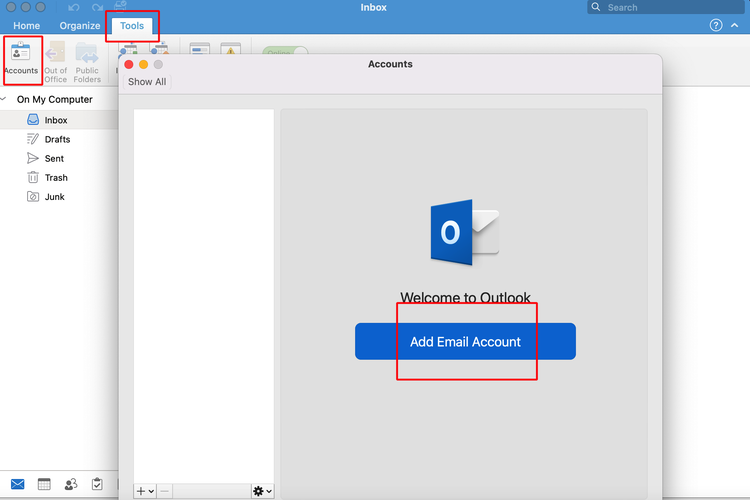 /Zulfikar Hardiansyah Ilustrasi cara setting Outlook.
/Zulfikar Hardiansyah Ilustrasi cara setting Outlook. - Kemudian, tambahkan akun e-mail atau alamat e-mail umum seperti dari Gmail atau Yahoo Mail di Microsoft Outlook.
- Setelah itu, masukkan pula password dari alamat e-mail tersebut.
- Berikutnya, Microsoft Outlook bakal mulai melakukan sinkronisasi data dengan alamat e-mail tersebut.
- Jika sinkronisasi berhasil, pengguna bisa mulai mengelola e-mail di Microsoft Outlook seperti menerima dan mengirim pesan.
Baca juga: 5 Cara Melihat Kata Sandi E-mail yang Lupa dengan Mudah dan Cepat
2. Cara setting Outlook e-mail kantor atau perusahaan
- Buka aplikasi atau program Microsoft Outlook di komputer atau laptop.
- Selanjutnya, klik menu “Tools” dan pilih opsi “Accounts”. Lalu, klik opsi “Add Email Account”.
- Kemudian, tambahkan alamat e-mail kantor atau perusahaan di Microsoft Outlook dan pilih opsi “Choose the Provider”.
- Setelah itu, klik menu “IMAP/POP” dan mulai pengaturan protokol untuk menerima dan mengirim e-mail.
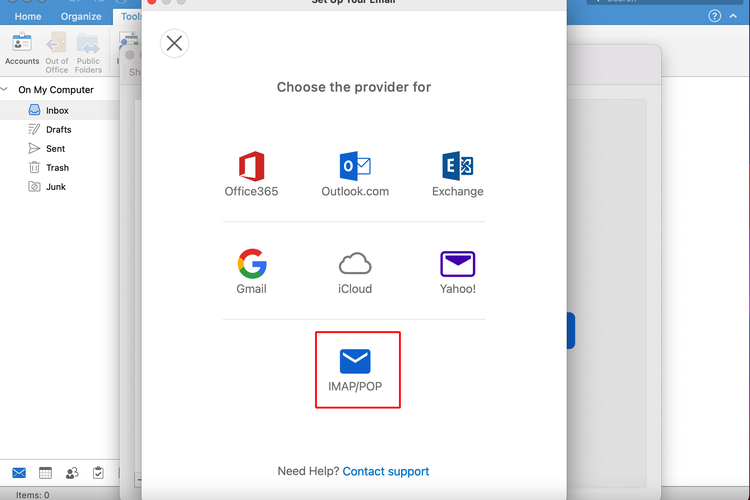 /Zulfikar Hardiansyah Ilustrasi cara setting Outlook e-mail perusahaan.
/Zulfikar Hardiansyah Ilustrasi cara setting Outlook e-mail perusahaan. - Tambakan alamat protokol untuk menerima e-mail, antara IMAP (Internet Message Access Protocol) atau POP (Post Office Protocol).
- Kemudian, tambahkan pula alamat protokol SMTP (Simple Mail Transfer Protocol) untuk mengirim e-mail.
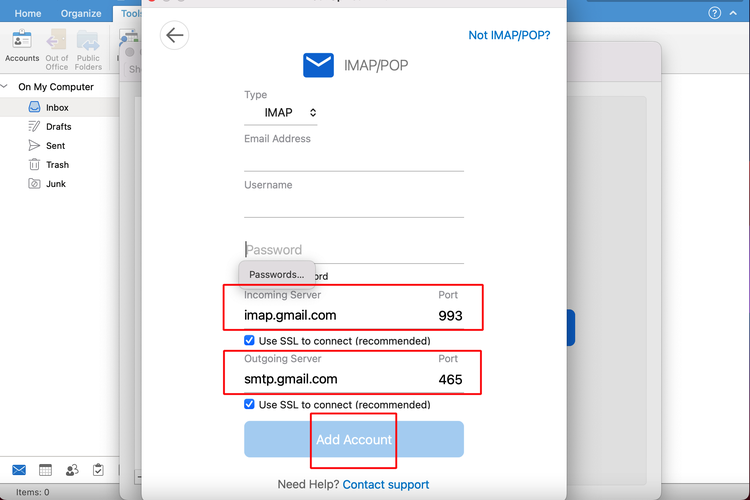 /Zulfikar Hardiansyah Ilustrasi cara setting e-mail Outlook kantor.
/Zulfikar Hardiansyah Ilustrasi cara setting e-mail Outlook kantor. - Informasi alamat protokol IMAP atau POP (untuk menerima e-mail) dan SMTP (untuk mengirim e-mail) bisa didapatkan dari penyedia layanan e-mail kantor.
- Setelah ditambahkan, klik opsi “Add Account”.
- Berikutnya, Microsoft Outlook bakal mulai melakukan sinkronisasi data dengan alamat e-mail tersebut.
- Jika sinkronisasi berhasil, pengguna bisa mulai mengelola e-mail di Microsoft Outlook seperti menerima dan mengirim pesan.
Perlu diketahui, dalam pengaturan alamat protokol untuk menerima e-mail, pengguna bisa memilih salah satu dari IMAP atau POP. Kedua protokol untuk menerima e-mail tersebut memiliki sedikit perbedaan.
Adapun perbedaan kedua protokol itu adalah protokol IMAP memungkinkan e-mail pengguna terhubung dengan server e-mail secara real-time. Lewat protokol IMAP, pengguna bisa mengakses e-mail yang sama di berbagai perangkat.
Sementara itu, protokol POP dapat menyimpan e-mail di perangkat dengan menghapusnya di server e-mail. Lewat protokol POP, pengguna bisa membuka e-mail secara offline yang telah diunduh di perangkat.
Cukup mudah bukan cara setting e-mail Outlook? Dengan cara di atas, pengguna bisa mengatur akun e-mail untuk dipakai di Microsoft Outlook guna mengakses fitur-fitur manajemen e-mail. Demikianlah cara setting Outlook, semoga bermanfaat.
Baca juga: 5 Cara Mengubah File Microsoft Word ke PDF dengan Mudah dan Cepat
Sebagai informasi tambahan, cara setting Outlook di atas dilakukan dengan menggunakan program Microsoft Outlook 2019 di desktop MacOS. Beda platform yang dipakai mungkin bakal beda pula caranya.
Terkini Lainnya
- Menyibak Sisi Gelap Media Sosial Bagi Remaja lewat Serial "Adolescence"
- Cara Memunculkan Notifikasi WhatsApp Web di Laptop dengan Mudah
- Samsung Rilis Perangkat Elektronik Rumah Tangga Bespoke 2025 dengan Visi AI Home
- Cara Membuat Nomor Halaman Romawi dan Angka di Microsoft Word dengan Mudah
- 2 Cara Menghentikan SMS Spam Iklan Pinjol di iPhone dengan Mudah dan Cepat
- Begini Desain Pesawat Masa Depan Menurut Airbus
- Ini Daftar iPhone yang Tidak Kebagian Update iOS 19
- Microsoft Rilis Copilot Search, Mesin Pencari Berbasis AI
- Jam iPhone Selalu Tunjukkan 09.41 di Poster Iklan, Ini Fakta Menarik di Baliknya
- Microsoft Dikabarkan Tunda Proyek Data Center, Begini Nasib Cloud Region di Indonesia
- Sering Disalahartikan, 14 Emoji Ini Ternyata Punya Arti Berbeda
- 5 Perusahaan AS yang Minat Beli TikTok Jelang Deadline Pemblokiran 5 April
- Saham Apple Anjlok gara-gara "Tarif Impor Trump", Terparah dalam Lima Tahun
- Bukan "Blue Screen" Lagi, Microsoft Ubah Tampilan Error di PC
- Bagaimana Cara Wireless Charging di HP Bekerja? Ini Penjelasannya
- Zuckerberg Ungkap Pengguna Threads Tembus 100 Juta
- DJI Osmo Pocket 3 Resmi, Punya Sensor 1 Inci dan Layar Putar
- Keseruan SXSW Sydney 2023 dalam Bidikan Kamera HP "200 MP" Samsung
- Admin WhatsApp Channel Bakal Bisa Kirim Stiker dan Pesan Suara
- Resmi, X Twitter Bisa Dipakai Telepon dan Video Call